時間:2015-07-07 來源:互聯網 瀏覽量:
Windows7是微軟新一代操作係統,有著優越的性能和精美絢麗的界麵,在操作方麵也有一些精妙的快捷功能設計,前麵我們介紹了Windows7在切換程序窗口、任務欄和開始菜單方麵一些快捷功能技巧,今天我們來給大家介紹Windows7便箋的快捷應用。
便箋快捷功能
微軟在Windows7中設計的便箋更方便用戶隨手記錄信息。啟動方法:點擊“開始菜單”,在程序“附件”菜單中,點擊“便箋”,即可啟動“便箋”。

在便箋窗口,用戶可以隨意輸入需要的內容,記錄自己一些需要記憶的事情。單擊“+”按鈕,還可以新建多個便箋,方便用戶記錄更多事務。
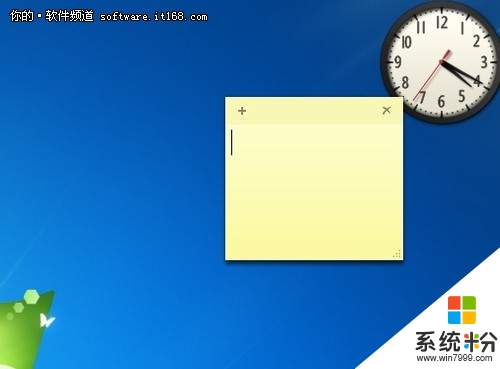

便箋窗口的大小,用戶可隨意調整,調整時隻需將鼠標移至便箋邊緣線處,然後用鼠標拉伸或者縮小。
對於一些過時的便箋,用戶可以直接在該便箋上用鼠標單擊一下,然後該便箋右上方,將出現刪除便箋的按鈕,點擊即可快速刪除。
在便箋輸入內容處點鼠標右鍵,在右鍵菜單中,可以為便箋選擇設置顏色,有藍、綠、粉紅、紫、白、黃等六種顏色。
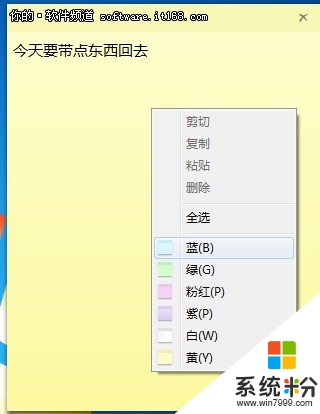
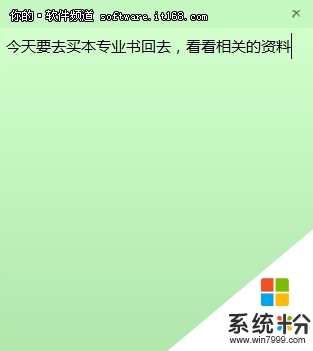
便箋使用技巧三則
在Windows7中,作為記錄信息的桌麵小便箋,用戶可以點擊便箋的上部,在桌麵上隨意拖動,可放置於桌麵任何位置。

在有應用程序在使用時,用戶需要查看便箋上的信息時,可以用鼠標直接單擊一下任務欄中便箋圖標,即可在該應用程序頁麵上快速顯示出便箋,非常方便;再點擊一下便箋圖標,即可還原應用程序頁麵。

當然,也可以將鼠標在任務欄中便箋圖標上停留片刻,在便箋圖標上方即可顯示便箋預覽小窗口,將鼠標移至該預覽小窗口上,即可在桌麵預覽所有便箋內容,將鼠標移開立即還原應用程序頁麵